

9个步骤教你轻松建立PLC库指令
工业控制
描述
说到库指令,想必大家对库指令这三个字并不陌生吧!库指令不管是在学习PLC,或者使用PLC编程常常都会用得到,但在有时,需要自己去创建库指令,为何要自己建立库指令呢?在我们编程时,常常需要重复调用某一段程序,每次都要写很麻烦,这时就需要把这段程序做成库指令就可以反复的调用它了,好,话不多说,下面就为大家来条分缕析。
01 编程程序
第一步:(在桌面打开STEP7-MicroWIN SMART编程软件)
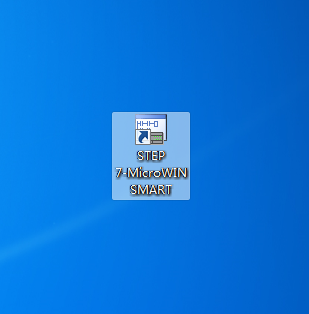
第二步:(在子程序(SBR)创建变量)
这里举例启保停程序创建库文件
在变量表里建立变量
符号:启动 变量类型:IN 数据类型:BOOL
符号:停止 变量类型:IN 数据类型:BOOL
符号:运行 变量类型:OUT 数据类型:BOOL
选择完数据类型自动创建地址
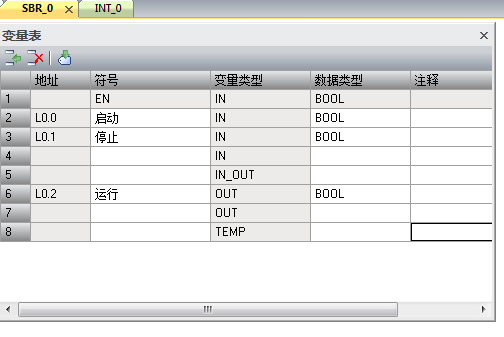
第三步:(在子程序编写启保停程序,使用第二步创建的变量来填写)
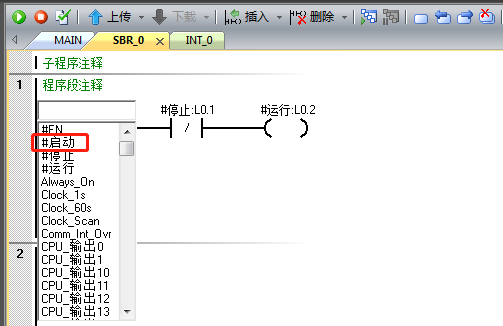
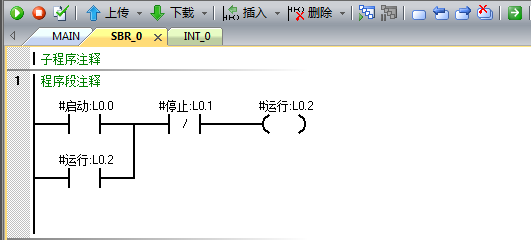
第四步:(更改子程序命名,鼠标选择SBR-0右击属性—常规—名称修改一下,这里更改为启保停库指令)
温馨提醒:如果在创建库指令时,不更改子程序名称,会报错并提示(放置该指令需要创建一个或多个POU)。
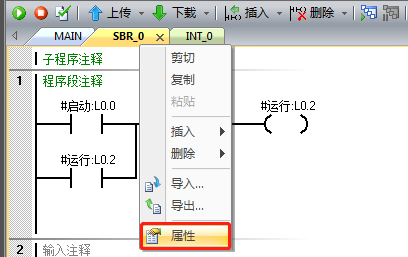
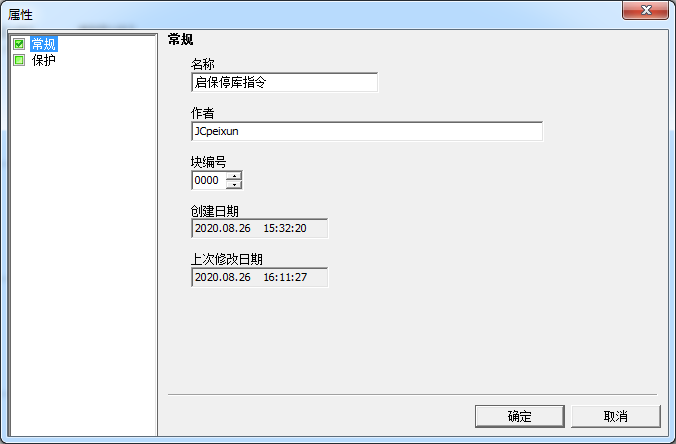
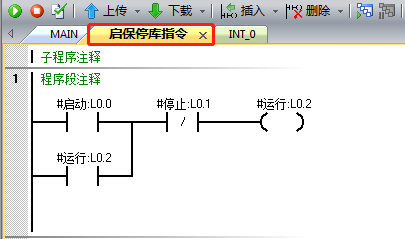
第五步:(在编程软件左侧项目树鼠标选中库并右击选择创建库,打开后库名称输入启保停,点击下一步组件鼠标选中启保停库指点击添加,这时就会看到右侧已经成功添加启保停库指令,这时一直点击下一步直到创建这一步并点击创建,看一下输出窗口,创建库文件成功)
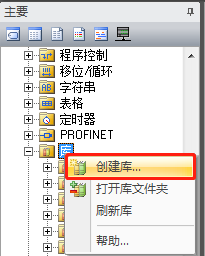
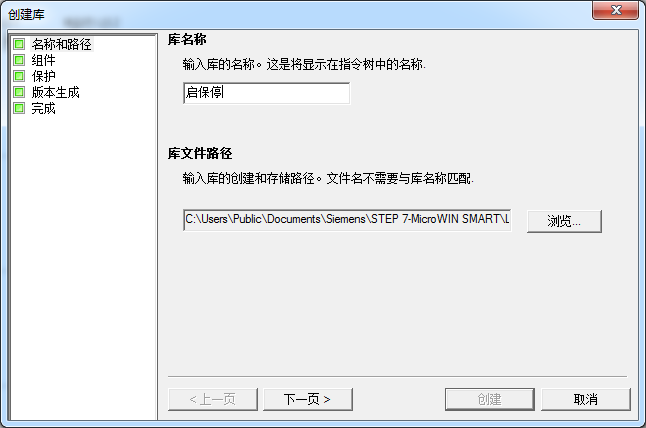
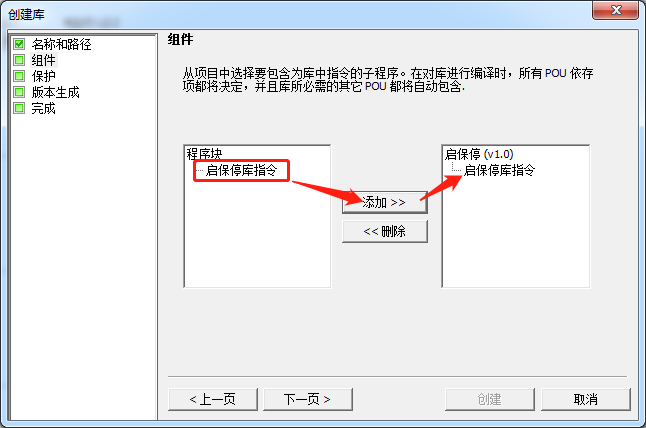
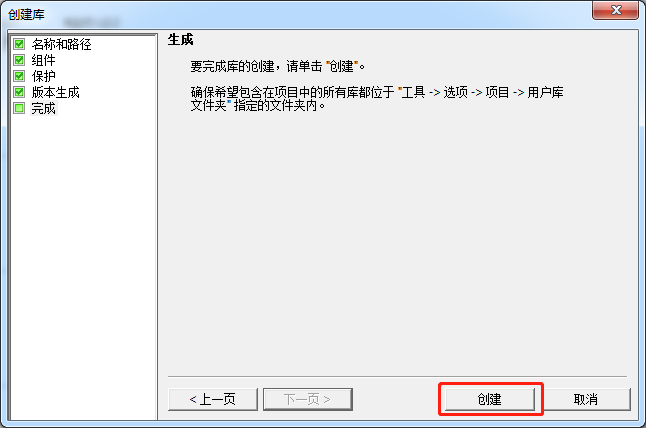
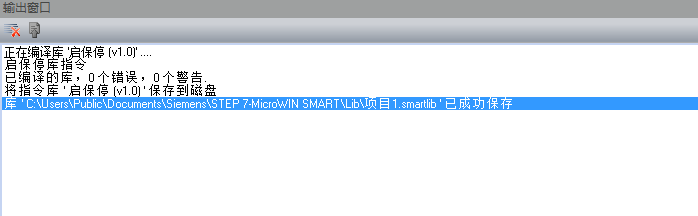
02 调用库指令
第一步:(重新启动STEP7-MicroWIN SMART编程软件后,在左侧项目树库指令会看到前面创建的库指令名称)
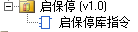
第二步:(在主程序调用启保停库指令,并填写相应的引脚)
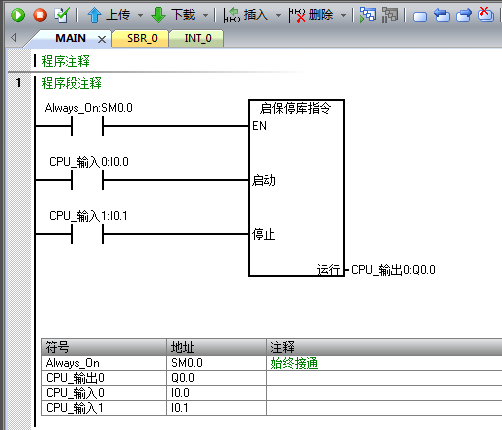
03 监视测试库指令
第一步:(下载程序)
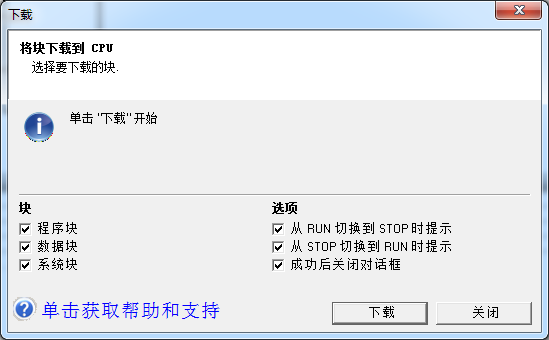
第二步:(监视PLC,强制I0.0,Q0.0输出由0为1)
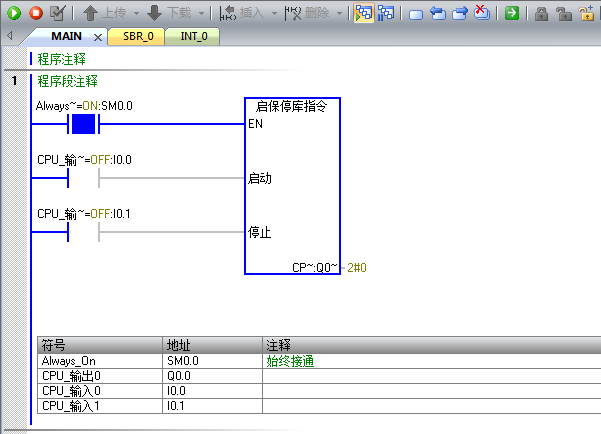
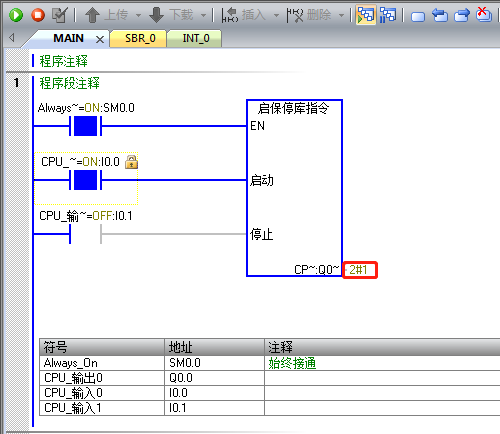
编辑:黄飞
- 相关推荐
- 热点推荐
- plc
-
PLC指令大全详解 PLC26个基本指令2023-07-14 20216
-
9个PLC应用小技巧,轻松解决日常故障2023-05-16 860
-
PLC指令的基本类型 PLC指令如何输入2023-03-15 5651
-
PLC常用的20个逻辑指令2023-02-08 4797
-
PLC编程语言_操作指令_使用步骤详解2022-05-12 1010
-
PLC的7个基础指令和4个编程实例分享2018-10-05 12375
-
科学的PLC编程的9个步骤2018-09-28 3822
-
详细解读PLC编程的9个步骤2018-09-03 9082
-
对PLC故障问题的9个解决方法的详细解析2017-12-25 26742
-
教你如何建立自己的Linux系统2017-11-01 1005
-
轻松高效地设置PCB设计约束的八个步骤2016-01-06 736
-
建pspice仿真模型库 (教你如何建模步骤-中文版)2009-03-31 2601
-
PADS中如何制作建立一个元件库2008-05-14 2359
全部0条评论

快来发表一下你的评论吧 !

